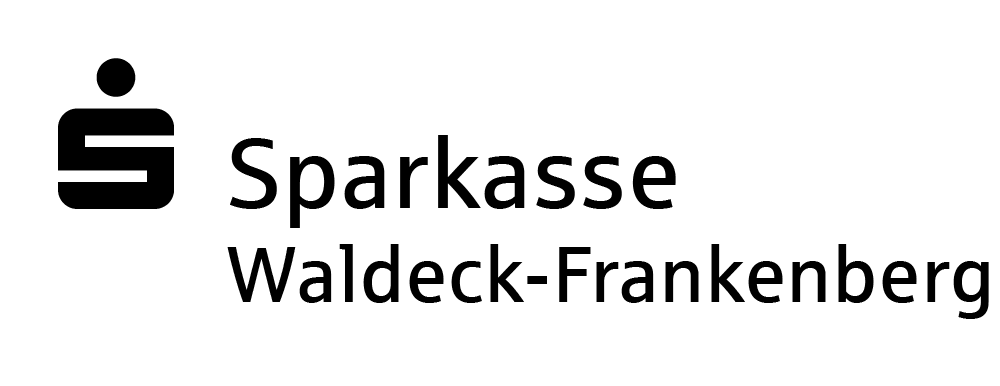Ich habe ein neues Smartphone
Hat sich Ihre Mobilfunknummer geändert? Bitte teilen Sie uns Ihre neue Nummer mit.
Das geht direkt in Ihrer Geschäftsstelle (Ausweis nicht vergessen).
Wenn Sie Online-Banking auf Ihrem Smartphone nutzen möchten, laden Sie sich unsere Sparkassen-App aus dem Apple App-Store bzw. Google Play-Store herunter.
Anschließend vergeben Sie sich ein App-Passwort und fügen Ihre Konten hinzu. Ein Assistent leitet Sie durch die Einrichtung.
Nutzen Sie das pushTAN-Verfahren? Dann ist eine Neuregistrierung erforderlich.
- Laden Sie die S-pushTAN-App aus dem Apple App-Store bzw. Google Play-Store herunter.
Haben Sie die S-pushTAN-App schon installiert: Gehen Sie unter Einstellungen > pushTAN auf App zurücksetzen
- Klicken Sie hier, um Ihre pushTAN-Verbindung zurückzusetzen und sich einen neuen Qr-Code per Post anzufordern.
- Vergeben Sie sich ein sicheres Passwort für Ihre pushTAN-App.
- Haben Sie den QR-Code per Post erhalten, scannen Sie diesen mit der pushTAN-App.
- In der pushTAN-App wird ein 6-stelliger Freischaltcode generiert. Notieren Sie sich diesen.
- Loggen Sie sich mit Ihrem Anmeldenamen und Ihrer 5-stelligen Online-Banking-PIN über einen Browser ins Online-Banking ein.
- Klicken Sie auf die Schaltfläche "Jetzt freischalten" und geben Sie den 6-stelligen Freischaltcode ein.
- Die pushTAN-Verbindung wurde erfolgreich hergestellt.
Ob Sie sich für den Mastercard® IdentityCheck™ bereits registriert haben oder nicht - eine (Neu-)registrierung ist in beiden Fällen nötig und sinnvoll.
- Laden Sie sich die S-ID-Check-App aus dem App-Store.
- Gehen Sie auf die Internetseite des IdentityChecks.
- Geben Sie Ihre Kartennummer ein und folgen Sie den Anweisungen des Assistenten.
- Zum Schluss fügen Sie Ihre Mastercard (Kredit-/Debitkarte) mittels QR-Code-Scan in Ihre S-ID-Check-App hinzu.
- Ist bei Ihrem Einkauf im Internet in Zukunft eine Freigabe der Mastercardzahlung erforderlich, erhalten Sie eine Mitteilung in Ihre S-ID-Check-App.
Wir, als Ihre Sparkasse, verwenden Cookies, die unbedingt erforderlich sind, um Ihnen unsere Website zur Verfügung zu stellen. Wenn Sie Ihre Zustimmung erteilen, verwenden wir zusätzliche Cookies, um zum Zwecke der Statistik (z.B. Reichweitenmessung) und des Marketings (wie z.B. Anzeige personalisierter Inhalte) Informationen zu Ihrer Nutzung unserer Website zu verarbeiten. Hierzu erhalten wir teilweise von Google weitere Daten. Weiterhin ordnen wir Besucher über Cookies bestimmten Zielgruppen zu und übermitteln diese für Werbekampagnen an Google. Detaillierte Informationen zu diesen Cookies finden Sie in unserer Erklärung zum Datenschutz. Ihre Zustimmung ist freiwillig und für die Nutzung der Website nicht notwendig. Durch Klick auf „Einstellungen anpassen“, können Sie im Einzelnen bestimmen, welche zusätzlichen Cookies wir auf der Grundlage Ihrer Zustimmung verwenden dürfen. Sie können auch allen zusätzlichen Cookies gleichzeitig zustimmen, indem Sie auf “Zustimmen“ klicken. Sie können Ihre Zustimmung jederzeit über den Link „Cookie-Einstellungen anpassen“ unten auf jeder Seite widerrufen oder Ihre Cookie-Einstellungen dort ändern. Klicken Sie auf „Ablehnen“, werden keine zusätzlichen Cookies gesetzt.